Napraw serwer Windows, który nie akceptuje nowego klucza produktu w systemie Windows 11 /10
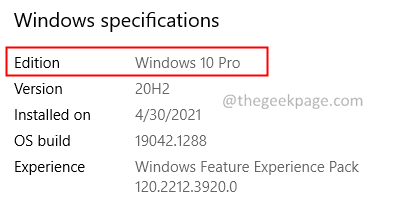
- 4502
- 1317
- Tacjana Karpiński
Jak wszyscy wiemy, system systemu Windows na komputery PC lub serwerów nie są za darmo i należy je kupić. Po zakupie otrzymasz kod aktywacyjny 25 cyfr. Po pomyślnym zweryfikowaniu tego kodu aktywacji Microsoft będziesz mógł użyć oryginalnej kopii systemu Windows w systemie. Jednak czasami, nawet gdy kupujesz klucz produktu Windows z oficjalnych kanałów i próbujesz go aktywować, widać błąd. Ten problem jest widoczny, gdy pliki systemowe są uszkodzone, albo w oprogramowaniu jest usterka.
Zwróć również uwagę, że niektóre klucze obsługują licencje aktywujące wiele razy. Jeśli używasz takich kluczy, upewnij się, że klucz nie osiągnął maksymalnego limitu aktywacji na serwerze systemu Windows. W tym artykule omówiliśmy poprawki serwera systemu Windows, nie akceptując nowych problemów z kluczowymi produktem.
Napraw 1: Aktywuj produkt za pomocą polecenia SLMGR
Krok 1: Korzystanie z kluczy Win+r, Otwórz narzędzie Run.
Krok 2: Wprowadź polecenie MS-Settings: About i naciśnij Wchodzić klucz.
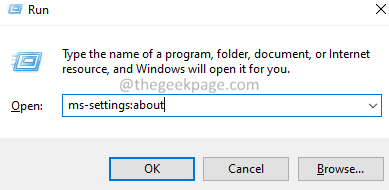
Krok 3: W oknie otwarcia przewiń w dół do sekcji specyfikacji Windows i sprawdź Wydanie.
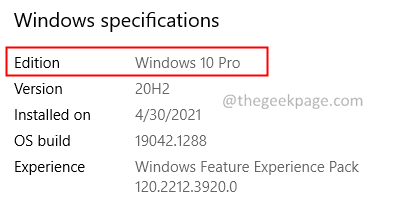
Krok 4: Otwórz okno dialogowe Uruchom.
Krok 5: Typ CMD i trzymaj klucze Ctrl+Shift+Enter.
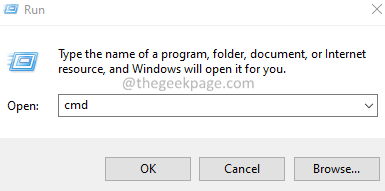
Krok 6: W oknie dialogowym potwierdzenia dostępu do użytkownika, które otwiera się, kliknij Tak.
Krok 7: W oknie wierszu polecenia, które otwiera się, wprowadź poniższe polecenia jeden po drugim. Pamiętaj, aby trafić Wchodzić po każdym poleceniu.
SLMGR /IPK XXXXX-XXXXX-XXXXX-XXXXX-XXXXX SLMGR /ATO
Uwaga: Zastąp X swój unikalny kod aktywacji produktu 25 -znakowy.
Ponadto, jeśli w tym momencie pojawi się błąd, jest całkowicie w porządku.
Krok 8: Teraz, w zależności od wersji, wprowadź poniższe polecenie
W przypadku edycji standardowej wprowadź poniższe polecenie i naciśnij Enter
Disn /Online /set-edition: Serverstandard /ProductKey: xxxxx-xxxxx-xxxxx-xxxxx-xxxx /accepteula
Uwaga: Zastąp X swój unikalny kod aktywacji produktu 25 -znakowy.
W przypadku edycji Data Center wprowadź poniższe polecenie i naciśnij Enter
Disn /Online /set-Edition: ServerDataCenter /ProductKey: xxxxx-xxxxx-xxxx-xxxxx-xxxxx /accepteule
Uwaga: Zastąp X swój unikalny kod aktywacji produktu 25 -znakowy.
Krok 8: Na koniec ponownie wprowadź poniższe polecenie, aby aktywować klucz licencyjny
SLMGR /ATO
Krok 9: Powinieneś być w stanie zobaczyć wyskakujące okienko z powodzeniem aktywowanym produktem.
Jeśli nadal widzisz błąd, wypróbuj następną poprawkę.
Napraw 2: Uruchom skanowanie SFC i spróbuj ponownie aktywować za pomocą slmgr comand
Krok 1: Otwórz terminal Run. Można użyć skrótu Okna I R zrobić to samo.
Krok 2: Typ CMD i trzymaj klucze Ctrl+Shift+Enter Aby otworzyć wiersz polecenia w trybie administratora.
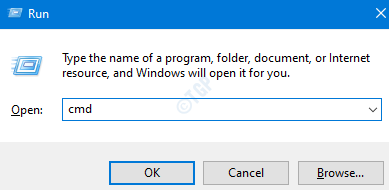
Krok 3: Jeśli zobaczysz, że pojawiający się UAC z prośbą o pozwolenie, kliknij Tak.
Krok 4: Wpisz poniższe polecenie i naciśnij Enter.
SFC /Scannow
Zauważ, że skan może zająć trochę czasu. Więc proszę, bądź cierpliwy.
Krok 5: Raz skan kończy się, Uruchom ponownie system i sprawdź, czy problem rozwiązuje.
Teraz spróbuj ponownie naprawić 1 i sprawdź, czy to pomaga.
To wszystko.
Mamy nadzieję, że było to pouczające. Dziękuję za przeczytanie.
Uprzejmie skomentuj i daj nam znać poprawkę, która pomogła Ci rozwiązać problem.
- « Jak włączyć lub wyłączyć historię plików w systemie Windows 11
- Jak otworzyć edytor rejestru w systemie Windows 11 wiele metod »

